Agregar definiciones de proveedor de seguimiento <agregar>
Información general
El elemento <add> agrega un proveedor de seguimiento a la colección <traceProviderDefinitions>.
Compatibilidad
| Versión | Notas |
|---|---|
| IIS 10.0 | El elemento <add> no se modificó en IIS 10.0. |
| IIS 8.5 | El elemento <add> no se modificó en IIS 8.5. |
| IIS 8.0 | El elemento <add> no se modificó en IIS 8.0. |
| IIS 7.5 | El elemento <add> no se modificó en IIS 7.5. |
| IIS 7.0 | El elemento <add> de la colección <traceProviderDefinitions> se introdujo en IIS 7.0. |
| IIS 6,0 | N/D |
Configuración
Después de finalizar la instalación predeterminada de IIS 7 y versiones posteriores, debe instalar el servicio de rol de seguimiento para usar el seguimiento de solicitudes con errores. Después de instalar el servicio de rol, todavía debe habilitar el seguimiento de solicitudes con error en el nivel de sitio, el nivel de aplicación o el nivel de directorio.
Windows Server 2012 o Windows Server 2012 R2
- En la barra de tareas, haga clic en Administrador del servidor.
- En Administrador del servidor, haga clic en el menú Administrar y, después, haga clic en Agregar roles y características.
- En el asistente para Agregar roles y características, haga clic en Siguiente. Seleccione el tipo de instalación y haga clic en Siguiente. Seleccione el servidor de destino y haga clic en Siguiente.
- En la página Roles de servidor, expanda Servidor web (IIS), expanda Servidor web, expanda Mantenimiento y diagnósticos y, a continuación, seleccione Seguimiento. Haga clic en Next.
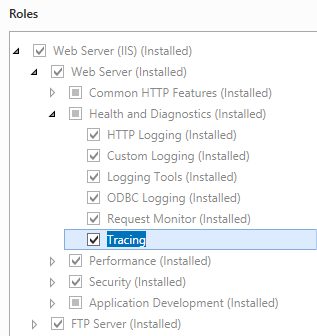 .
. - En la página Seleccionar características, haz clic en Siguiente.
- En la página Confirmar selecciones de instalación, haga clic en Instalar.
- En la página Resultados , haga clic en Cerrar.
Windows 8 o Windows 8.1
- En la pantalla Inicio, mueva el puntero hasta la esquina inferior izquierda, haga clic con el botón derecho en el botón Inicio y, a continuación, haga clic en Panel de control.
- En Panel de control, haga clic en Programas y características y después en Activar o desactivar las características de Windows.
- Expanda Internet Information Services, expanda World Wide Web Services, expanda Mantenimiento y diagnóstico y, a continuación, seleccione Seguimiento.
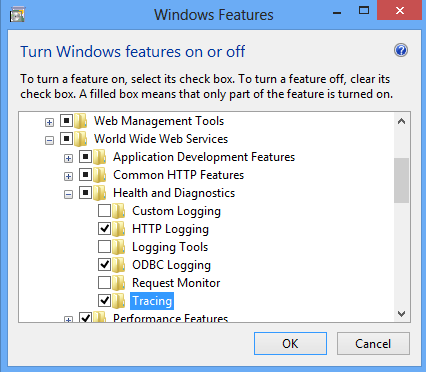 : haga clic en Aceptar.
: haga clic en Aceptar. - Haga clic en Cerrar.
Windows Server 2008 o Windows Server 2008 R2
- En la barra de tareas, haga clic en Inicio, seleccione Herramientas administrativas y, luego, haga clic en Administrador del servidor.
- En el panel de jerarquía del Administrador del servidor, expanda Roles y, luego, haga clic en Servidor web (IIS).
- En el panel Servidor web (IIS), desplácese hasta la sección Servicios de rol y, luego, haga clic en Agregar servicios de rol.
- En la página Seleccionar servicios de rol del Asistente para agregar servicios de rol, seleccione Seguimiento y haga clic en Siguiente.
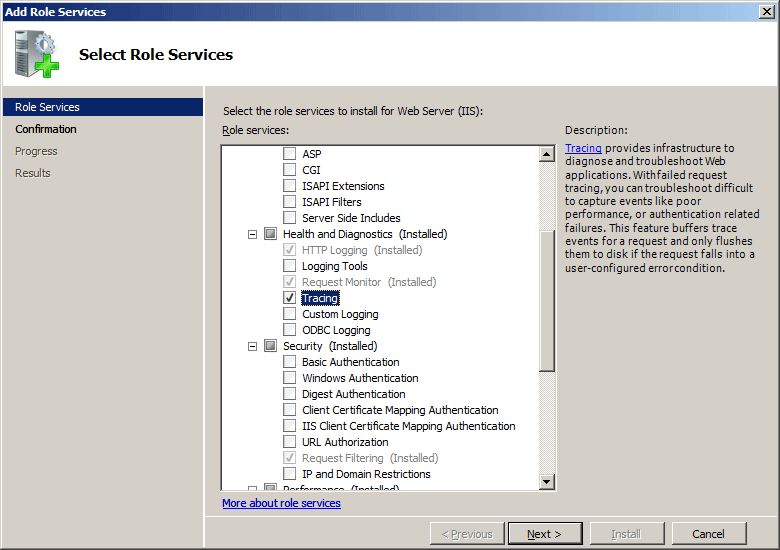
- En la página Confirmar selecciones de instalación, haz clic en Instalar.
- En la página Resultados , haga clic en Cerrar.
Windows Vista o Windows 7
- En la barra de tareas, haga clic en Inicio y, luego, haga clic en Panel de control.
- En Panel de control, haga clic en Programas y características y después en Activar o desactivar las características de Windows.
- Expanda Internet Information Services, después Servicios World Wide Web y, a continuación Estado y diagnóstico.
- Seleccione Seguimiento y después haga clic en Aceptar.

Procedimientos
No hay ninguna interfaz de usuario para agregar proveedores de seguimiento para IIS 7. Para obtener ejemplos de cómo agregar proveedores de seguimiento mediante programación, consulte la sección de ejemplos de código de este documento.
Configuración
Atributos
| Atributo | Descripción |
|---|---|
guid |
Atributo de cadena necesario. Especifica el GUID del proveedor de seguimiento. Este GUID se usa en seguimiento de eventos para Windows (ETW). Nota: Puede mostrar el valor de este atributo ejecutando "proveedores de consultas logman" en un símbolo del sistema. |
name |
Atributo de cadena necesario. Especifica el nombre del proveedor de seguimiento. |
Elementos secundarios
| Elemento | Descripción |
|---|---|
areas |
Elemento necesario. Especifica las áreas funcionales del proveedor que se va a realizar el seguimiento. |
Ejemplo de configuración
El siguiente elemento <traceProviderDefinitions> predeterminado se configura en el archivo ApplicationHost.config raíz en IIS 7.0.
<traceProviderDefinitions>
<add name="WWW Server" guid="{3a2a4e84-4c21-4981-ae10-3fda0d9b0f83}">
<areas>
<clear />
<add name="Authentication" value="2" />
<add name="Security" value="4" />
<add name="Filter" value="8" />
<add name="StaticFile" value="16" />
<add name="CGI" value="32" />
<add name="Compression" value="64" />
<add name="Cache" value="128" />
<add name="RequestNotifications" value="256" />
<add name="Module" value="512" />
</areas>
</add>
<add name="ASP" guid="{06b94d9a-b15e-456e-a4ef-37c984a2cb4b}">
<areas>
<clear />
</areas>
</add>
<add name="ISAPI Extension" guid="{a1c2040e-8840-4c31-ba11-9871031a19ea}">
<areas>
<clear />
</areas>
</add>
<add name="ASPNET" guid="{AFF081FE-0247-4275-9C4E-021F3DC1DA35}">
<areas>
<add name="Infrastructure" value="1" />
<add name="Module" value="2" />
<add name="Page" value="4" />
<add name="AppServices" value="8" />
</areas>
</add>
</traceProviderDefinitions>
Código de ejemplo
En los ejemplos siguientes se agrega un proveedor de seguimiento personalizado con dos áreas de seguimiento a la lista definida en la colección global <traceProviderDefinitions>.
AppCmd.exe
appcmd.exe set config -section:system.webServer/tracing/traceProviderDefinitions /+"[name='MyTraceProvider',guid='{00000000-0000-0000-0000-00000000000}']" /commit:apphost
appcmd.exe set config -section:system.webServer/tracing/traceProviderDefinitions /+"[guid='{00000000-0000-0000-0000-00000000000}'].areas.[name='ProviderAreaOne',value='0']" /commit:apphost
appcmd.exe set config -section:system.webServer/tracing/traceProviderDefinitions /+"[guid='{00000000-0000-0000-0000-00000000000}'].areas.[name='ProviderAreaTwo',value='1']" /commit:apphost
Nota:
Debe asegurarse de establecer el parámetro de confirmación en apphost cuando use AppCmd.exe para configurar estas opciones. Esto confirma los valores de configuración en la sección de ubicación adecuada del archivo ApplicationHost.config.
C#
using System;
using System.Text;
using Microsoft.Web.Administration;
internal static class Sample
{
private static void Main()
{
using (ServerManager serverManager = new ServerManager())
{
Configuration config = serverManager.GetApplicationHostConfiguration();
ConfigurationSection traceProviderDefinitionsSection = config.GetSection("system.webServer/tracing/traceProviderDefinitions");
ConfigurationElementCollection traceProviderDefinitionsCollection = traceProviderDefinitionsSection.GetCollection();
ConfigurationElement addElement = traceProviderDefinitionsCollection.CreateElement("add");
addElement["name"] = @"MyTraceProvider";
addElement["guid"] = @"{00000000-0000-0000-0000-00000000000}";
ConfigurationElementCollection areasCollection = addElement.GetCollection("areas");
ConfigurationElement addElement1 = areasCollection.CreateElement("add");
addElement1["name"] = @"ProviderAreaOne";
addElement1["value"] = 0;
areasCollection.Add(addElement1);
ConfigurationElement addElement2 = areasCollection.CreateElement("add");
addElement2["name"] = @"ProviderAreaTwo";
addElement2["value"] = 1;
areasCollection.Add(addElement2);
traceProviderDefinitionsCollection.Add(addElement);
serverManager.CommitChanges();
}
}
}
VB.NET
Imports System
Imports System.Text
Imports Microsoft.Web.Administration
Module Sample
Sub Main()
Dim serverManager As ServerManager = New ServerManager
Dim config As Configuration = serverManager.GetApplicationHostConfiguration
Dim traceProviderDefinitionsSection As ConfigurationSection = config.GetSection("system.webServer/tracing/traceProviderDefinitions")
Dim traceProviderDefinitionsCollection As ConfigurationElementCollection = traceProviderDefinitionsSection.GetCollection
Dim addElement As ConfigurationElement = traceProviderDefinitionsCollection.CreateElement("add")
addElement("name") = "MyTraceProvider"
addElement("guid") = "{00000000-0000-0000-0000-00000000000}"
Dim areasCollection As ConfigurationElementCollection = addElement.GetCollection("areas")
Dim addElement1 As ConfigurationElement = areasCollection.CreateElement("add")
addElement1("name") = "ProviderAreaOne"
addElement1("value") = 0
areasCollection.Add(addElement1)
Dim addElement2 As ConfigurationElement = areasCollection.CreateElement("add")
addElement2("name") = "ProviderAreaTwo"
addElement2("value") = 1
areasCollection.Add(addElement2)
traceProviderDefinitionsCollection.Add(addElement)
serverManager.CommitChanges()
End Sub
End Module
JavaScript
var adminManager = new ActiveXObject('Microsoft.ApplicationHost.WritableAdminManager');
adminManager.CommitPath = "MACHINE/WEBROOT/APPHOST";
var traceProviderDefinitionsSection = adminManager.GetAdminSection("system.webServer/tracing/traceProviderDefinitions", "MACHINE/WEBROOT/APPHOST");
var traceProviderDefinitionsCollection = traceProviderDefinitionsSection.Collection;
var addElement = traceProviderDefinitionsCollection.CreateNewElement("add");
addElement.Properties.Item("name").Value = "MyTraceProvider";
addElement.Properties.Item("guid").Value = "{00000000-0000-0000-0000-00000000000}";
var areasCollection = addElement.ChildElements.Item("areas").Collection;
var addElement1 = areasCollection.CreateNewElement("add");
addElement1.Properties.Item("name").Value = "ProviderAreaOne";
addElement1.Properties.Item("value").Value = 0;
areasCollection.AddElement(addElement1);
var addElement2 = areasCollection.CreateNewElement("add");
addElement2.Properties.Item("name").Value = "ProviderAreaTwo";
addElement2.Properties.Item("value").Value = 1;
areasCollection.AddElement(addElement2);
traceProviderDefinitionsCollection.AddElement(addElement);
adminManager.CommitChanges();
VBScript
Set adminManager = createObject("Microsoft.ApplicationHost.WritableAdminManager")
adminManager.CommitPath = "MACHINE/WEBROOT/APPHOST"
Set traceProviderDefinitionsSection = adminManager.GetAdminSection("system.webServer/tracing/traceProviderDefinitions", "MACHINE/WEBROOT/APPHOST")
Set traceProviderDefinitionsCollection = traceProviderDefinitionsSection.Collection
Set addElement = traceProviderDefinitionsCollection.CreateNewElement("add")
addElement.Properties.Item("name").Value = "MyTraceProvider"
addElement.Properties.Item("guid").Value = "{00000000-0000-0000-0000-00000000000}"
Set areasCollection = addElement.ChildElements.Item("areas").Collection
Set addElement1 = areasCollection.CreateNewElement("add")
addElement1.Properties.Item("name").Value = "ProviderAreaOne"
addElement1.Properties.Item("value").Value = 0
areasCollection.AddElement addElement1
Set addElement2 = areasCollection.CreateNewElement("add")
addElement2.Properties.Item("name").Value = "ProviderAreaTwo"
addElement2.Properties.Item("value").Value = 1
areasCollection.AddElement addElement2
traceProviderDefinitionsCollection.AddElement addElement
adminManager.CommitChanges()